画像やリンクが無効になっている可能性もあるのでご了承下さい。
はじめに
Windows10 November 2019 Update (以下 Win10 1909) の配信が開始されたので、また改めて USB インストールメディアを作成した。
その手順を紹介したいとおもう。
特に複数台のアップデートを行う際やいつでも OS の再インストールが出来る様に準備しておきたい人にオススメ。
Media Creation Tool 1909 のダウンロード
次のオフィシャルサイトより Media Creation Tools をダウンロードする。
「ツールを今すぐダウンロード」をクリックすると MediaCreationTool1909.exe がダウンロードされる。
ISO イメージの作成
ダウンロードした MediaCreationTool1909.exe を実行し、以下の通り処理を進めて行く。
ライセンス条項に 同意する
別の PC のインストールメディアを作成する にチェックを入れて 次へ
大半の人は 64bit 環境だと思うので この PC におすすめのオプションを使う にチェックが入ったままで問題ないかと。
ISO ファイルを作成するので ISO ファイル にチェックを入れて 次へ
保存する ISO ファイル名はデフォルトだと Windows.iso になるので、バージョンが分かりやすい様に Windows_1909.iso にして 保存 をしておいた。
暫く待つと ISO ファイルが作成されるので、完了次第 完了 をクリックして Media Creation Tool を終了する。
USB インストールメディアの作成
作成した ISO ファイルから USB インストールメディアを作成する。
これには Rufus というフリーウェアを使用するのが最も簡単なので、以下のオフィシャルサイトよりダウンロードする。
ポータブル版をダウンロードすると環境を汚さずに実行出来るのでオススメ。
USB メモリを PC に挿し、次にダウンロードした rufus をダブルクリックして実行し、選択 をクリックして先程作成した ISO ファイルを選択。矢印の順に項目を確認して スタート をクリックする。
USB メモリはフォーマットされるのでその旨の警告が表示される。問題なければ OK をクリックする。
状態と書かれた下にあるプログレスバーが緑色で満たされ、準備完了と表示されたら正常終了しているので 閉じる をクリックして Rufus を終了する。
これで Win10 1909 の USB インストールメディアの作成が無事に完了となる。
Win10 1909 USB インストールメディアの使い方
Windows10 を再インストールしたい時、予め PC に挿して置いてから UEFI USB ブートによりインストールメディアから起動させれば良い。
別 PC 等の旧 Windows10 をアップデートしたい場合は Windows10 が起動した状態でインストールメディアを挿入し、USB メモリの中にある setup.exe を実行すればアップデータが起動するのでそのまま処理を進めるだけで良い。
複数台のアップデートに於いていちいちアップデートプログラムをダウンロードし直す必要がなくなるため、回線に優しいアップデート手順となる。
おわりに
Windows10 の大型アップデートが来る度にこうしてインストールメディアを作成しておくと、OS を再インストールしたいな―― というタイミングでパッと作業に移れるので面倒でも予め作成しておくと良い。
Windows 11 のインストールメディア作成
こちらに関しては別記事を掲載している。


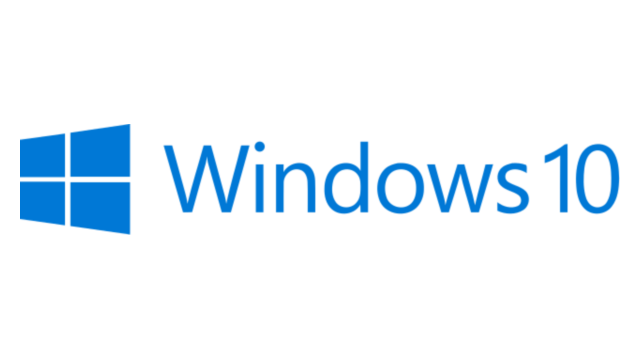
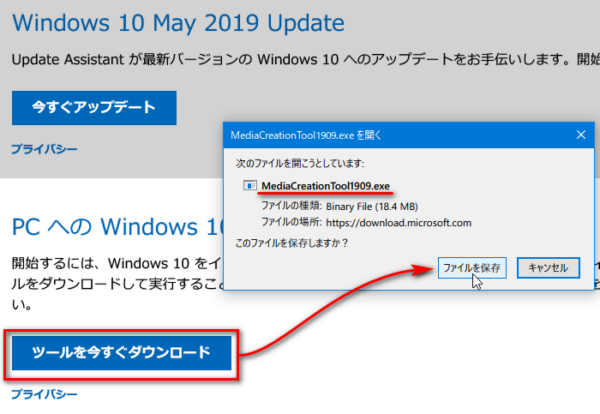
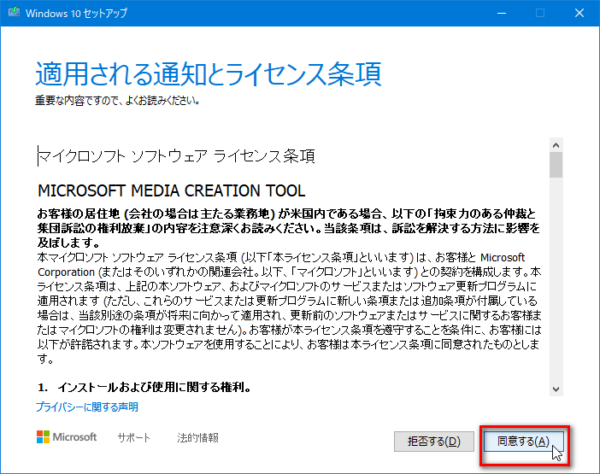
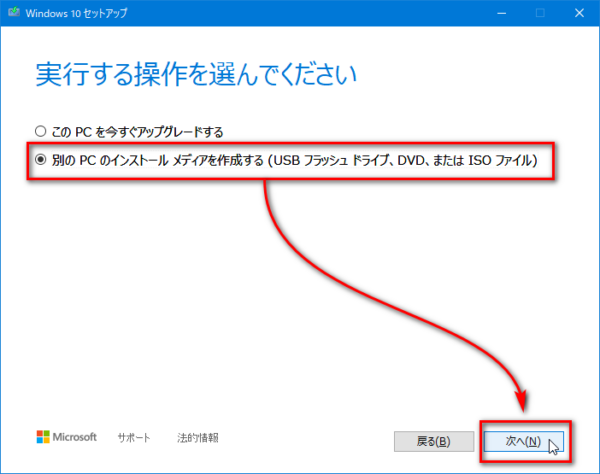
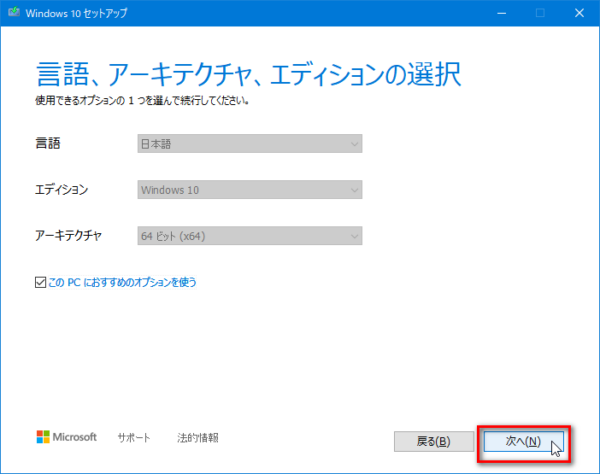
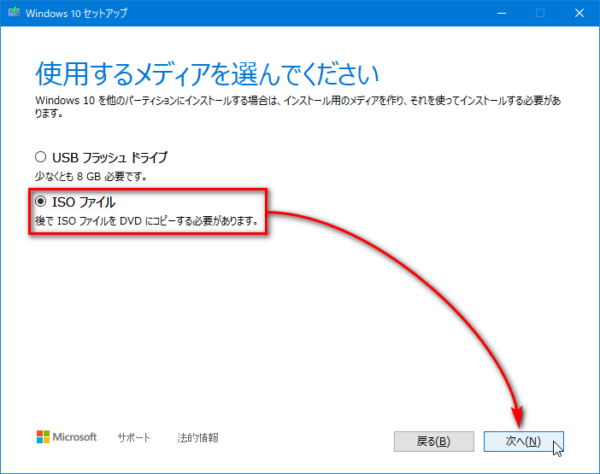
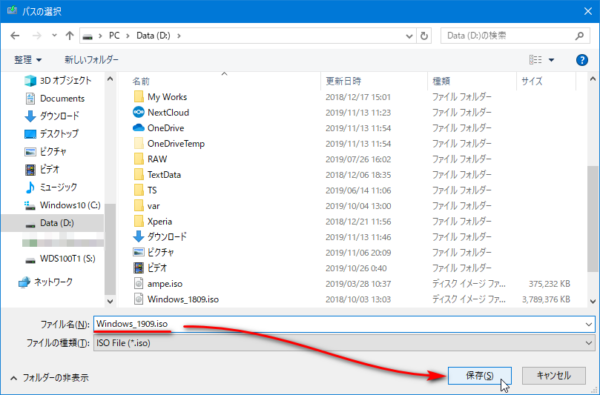
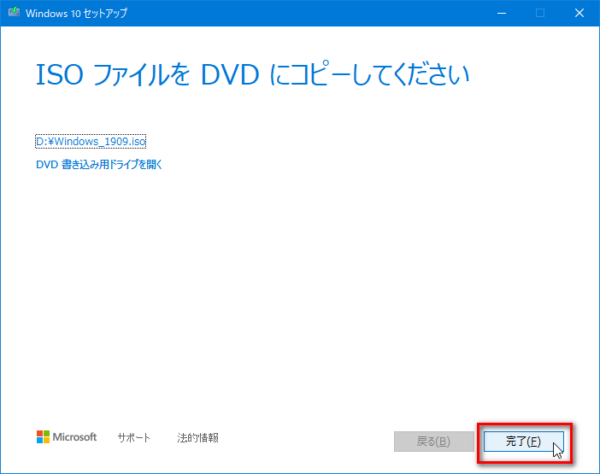
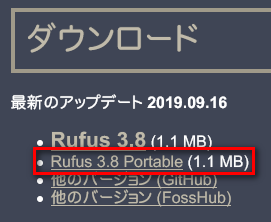
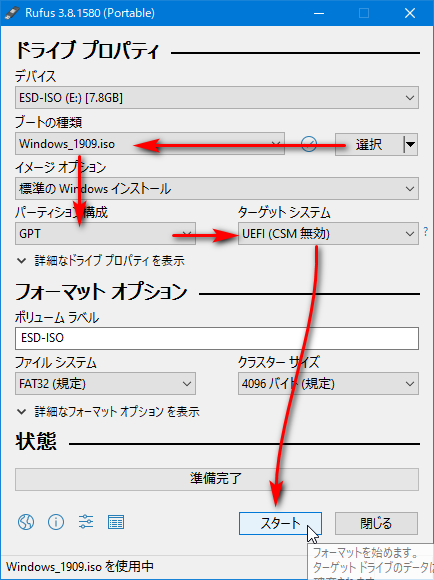
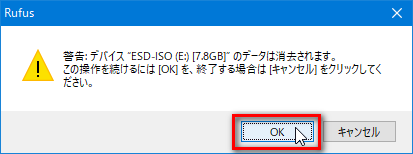
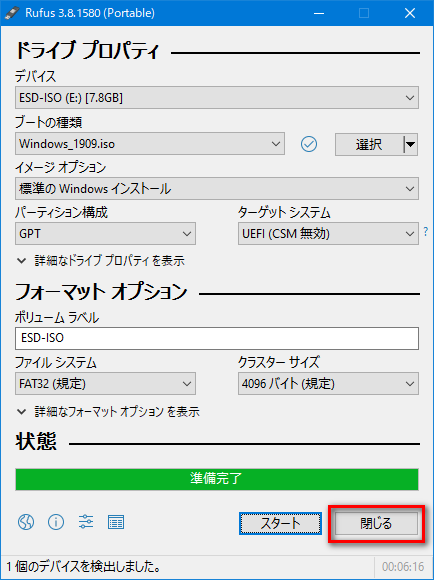


コメント